
-
MSI Wrapper
大小:2M语言:2M 类别:下载工具系统:WinXP/Win7/Win10
展开

MSI Wrapper最新版是一款非常不错的多功能msi安装包制作类软件。MSI Wrapper最新版可以显示安装包已经安装到计算机中的文件列表。MSI Wrapper官方版可以将EXE文件格式转换为mis文件格式,并且可以应用策略对象来部署mis文件,软件还可以检测安装包的脚本集成任务,并且可以自定义安装包的退出代码。
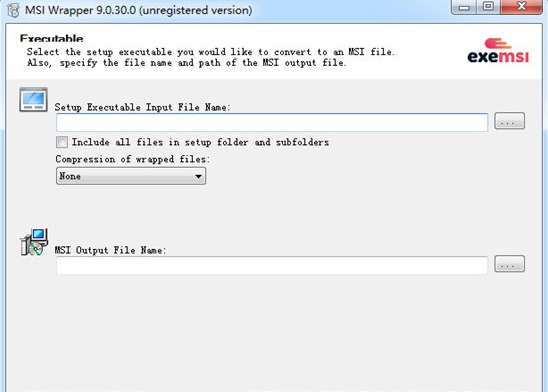
1、在本站下载安装包,解压后运行应用程序
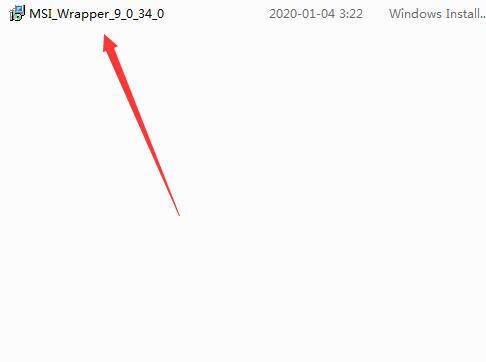
2、点击next
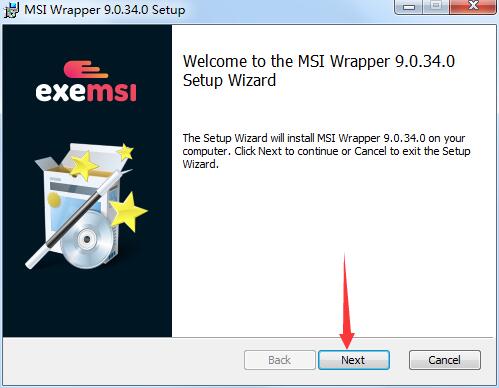
3、同意,点击next

4、选择路径,点击next
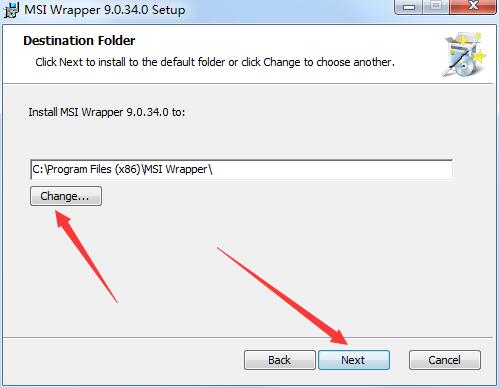
5、点击next

6、点击install

7、结束,点击finish
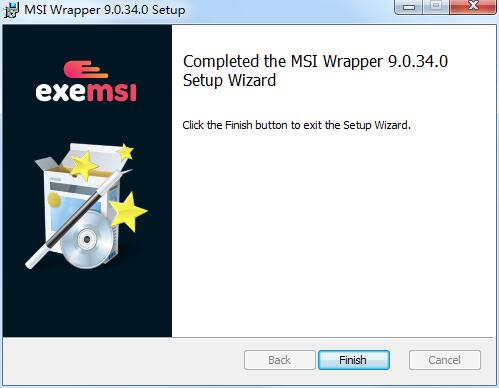
将Firefox设置转换为MSI包
1、启动MSI Wrapper
单击“下一步”跳过开始页面,然后转到下一页,您可以在其中指定刚刚下载的Firefox安装程序可执行文件。
2、文件名和位置
输入可执行文件的文件名和位置,或单击“浏览”按钮。
如果在指定安装可执行文件时输入字段为空,则向导将自动建议MSI输出文件的文件名和位置。
请确保您具有写入输出MSI包的位置的写访问权。
3、安全性和用户上下文
运行包装的安装程序和MSI程序包时,它将以启动安装的用户的权限运行。可以修改用户上下文以满足包装安装的要求。 您可以在此示例中使复选框保留其默认值。 单击“下一步”转到指定程序代码的页面。
4、应用程序ID
“Application Id”是一个文本字符串,用于标识计算机卸载信息数据库中的程序。在完成的MSI包中需要此值,以便MSI可以在用户或管理员选择卸载包时干净地卸载包装的安装程序可执行文件。
升级代码是一个唯一标识符,它告诉系统哪些MSI包是同一程序的不同版本。如果这是您第一次为此程序构建MSI程序包,则可以让向导为您创建升级代码。但是,如果您为该程序的早期版本构建了一个程序包,那么您应该重用该升级代码。
单击“下一步”转到设置程序属性的页面。
5、属性
由于您已经安装了该程序,因此向导可以从注册表中检测许多属性值。
如果您尚未安装该程序,则可以手动输入这些值,或让向导尝试从可执行文件的文件属性中读取它们。
但是,并非所有可执行安装程序都包含正确的值,因此建议您安装程序并让向导从注册表中读取属性。
设置属性后单击“下一步”时,将显示第二页属性。
单击“下一步”为包装的安装程序设置一些命令行参数。
6、命令行参数
安装MSI软件包后,嵌入式安装程序可执行文件将解压缩到临时位置并从那里运行。您可能有兴趣在Windows Installer运行时将一些命令行参数传递给可执行文件。此功能的典型用途可以是为静默安装设置参数。
在我们的示例中,Firefox安装程序将接受安静安装和卸载的参数。我们可以在安装MSI软件包时强制执行这些参数,或者我们可以将这些字段留空并使用动态将参数从MSI传递到包装设置的功能。
动态传递参数是一种功能,您不需要对MSI中的参数进行硬编码,而是使用将为MSI指定的参数传递给包装设置的函数。传递动态参数是专业版的一部分。
7、操作
此外,专业版的用户 可以根据运行MSI包的用户界面级别为包装的可执行文件指定不同的参数。
“操作”页面适用于专业用户。它允许您在运行包装的安装程序之前和之后运行命令。
8、文件摘要
现在您已准备好构建MSI包。该向导已收集完成该过程所需的所有信息。
在单击“构建”按钮之前,应考虑将当前设置保存在配置文件中。如果需要在更新版本上为同一程序创建另一个MSI,则可以从向导的起始页面重新加载这些设置。
请注意,如果您计划在以后的某个时间点生成MSI的更新版本,请务必保留所选的升级代码。
9、MSI包构建状态
当 MSI Wrapper 完成构建MSI包后,它将显示状态消息。或者,如果某些内容未按预期运行,它将显示错误消息。
现在MSI已准备好,向导为您提供了一些有用的功能。您可以在创建输出MSI包的文件夹中打开文件资源管理器,也可以使用msiexec.exe命令行向您展示如何安装MSI。
如果单击“安装MSI”按钮,您将看到以下对话框。
10、安装MSI包
此对话框可以显示如何使用Windows Installer msiexec.exe命令行工具安装新的MSI。您可以为msiexec.exe工具指定参数,还可以指定传递给嵌入式安装程序的参数。
完成的命令行可以复制到剪贴板或启动。
而已!您现在有一个MSI包,用于您喜欢的安装程序可执行文件
静默安装和卸载
如果您的exe支持静默安装,则也可以使MSI静默。当MSI包装程序启动exe时,可以向其添加参数。
产品属性控件
构建MSI软件包时,可以指定该软件包的属性。属性包括产品名称,制造商,图标,版本,注释等信息。
Windows 已安装程序中的单个条目可以显示已安装程序的列表。用户通常在这里卸载程序。MSI包装器将替换包装设置中的原始条目,并确保包装程序和MSI均已正确卸载。
海拔高度控制
在某些情况下,某些安装程序需要海拔,而有些则不需要。使用MSI包装器,您可以选择最适合您的包装安装器的海拔高度。
每个用户和每台机器的安装支持
“每用户”和“每台机器”两种类型的安装。这用于控制安装的程序对计算机上的所有用户还是仅对安装用户可用。
重新启动检测
大多数安装程序可以向操作系统发出信号,要求重新启动才能完成安装。使用此工具,您可以映射包装的安装程序的退出代码,以使MSI软件包发出需要重新启动的信号。
批处理模式和构建脚本集成
可以自动构建MSI软件包。如果您是软件开发人员,并且想要将MSI包装器集成到您的构建脚本中,这将很有用。
1、退出代码映射
可执行安装程序通常会返回退出代码。退出代码包含有关安装过程结果的信息。安装人员可以生成不同的退出代码。没有标准规定在特定情况下返回哪些代码。因此,r具有一项功能,允许您将这些自定义退出代码映射到有意义的Windows Installer代码。
2、批处理模式和构建脚本集成
构建MSI包可以自动化。如果您是软件开发人员并希望在构建脚本中集成MSI Wrapper,这将非常有用。
3、通过参数
即使在创建MSI之后,您也可以动态更改包装安装程序接收的参数。使用MSI上的特殊命令行开关,您可以将参数传递给包装的设置。
4、智能卸载(多个应用程序ID)
某些可执行安装程序在Window的已安装程序列表中创建多个条目。使用软件,您可以使卸载过程删除所有相关组件。这样可以创建更清洁的移除过程并提高MSI的整体质量。
5、包含文件
某些可执行安装程序要求在与可执行安装程序相同的文件夹中存在其他文件。使用“包含文件”功能支持此功能,该功能打包可执行安装程序的目录和子目录中的所有文件。所有这些文件都是在安装时提取的。
6、基于UI级别的参数
可以使用不同级别的用户界面运行MSI包。它可以在显示用户界面的正常模式下运行,也可以在安装完全自动化的静默模式下运行。根据正在运行的MSI的UI级别,您可以向包装的可执行文件发送不同的参数。这样,您的包装安装程序可以适应Windows Installer的UI级别。
7、包装批处理脚本
该工具最初构建为包装可执行安装程序。但是,您也可以使用它来打包和运行简单的批处理脚本。批处理脚本可用于启动任何其他类型的脚本,如PowerShell,JavaScript,VB脚本或python。
此工具在生成MSI的计算机上需要Microsoft.NET Framework 4.0。如果还没有,可以通过Windows Update获得。运行MSI的计算机上不需要Microsoft.NET。支持Windows XP,Vista,7、8、8.1、10和Windows Server 2008、2008 R2、2012、2012 R2、2016。
1.修复BUG,新版体验更佳
2.更改了部分页面
加载全部内容

猫抓浏览器下载插件免费版76K27493人在玩如果您不想使用繁琐的下载器,就像直接下载...
下载
觅知网vip素材解析工具488K14867人在玩觅知网是一个非常著名的设计素材站,但是下...
下载
迅雷去限制版88M11985人在玩迅雷屏蔽了很多资源搜索不到怎么办?答:...
下载
MS摩声音乐在线下载客户端31M7153人在玩现在的歌曲都是收费的,不少朋友想要下载资...
下载
Hello Minecraft Launcher(我的世界启动器)2M6789人在玩HelloMinecraftLaunch...
下载
屏蔽迅雷版权限制.bat2K6464人在玩解除迅雷敏感资源提示,懒人必备的屏蔽迅雷...
下载
magnetic电脑版806K6091人在玩拥有一款强大的搜索神器可以很好的帮助伙伴...
下载
微博视频下载助手707K5989人在玩微博视频下载捷径就是用一款名叫微博视频下...
下载
uTorrent优化配置版4M5726人在玩一个大神讲uTorrent进行了优化,所...
下载
抖音直播采集最新版2M5160人在玩正在抖音直播的各位大神们,小编为各位找来...
下载